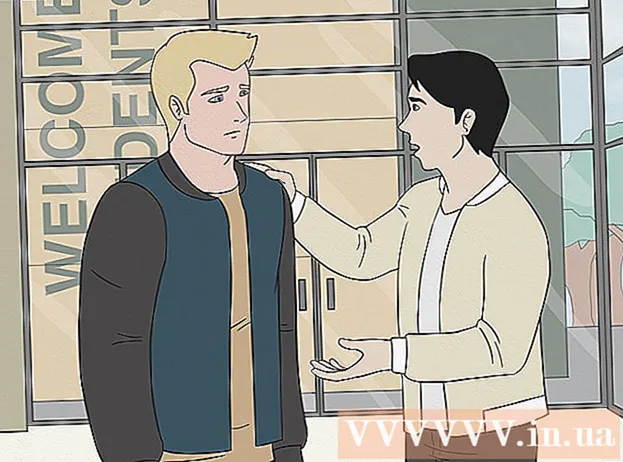Autorius:
John Pratt
Kūrybos Data:
18 Vasario Mėn 2021
Atnaujinimo Data:
1 Liepos Mėn 2024

Turinys
- Žengti
- 1 būdas iš 2: prijunkite „iPod Touch“ prie kompiuterio
- 2 metodas iš 2: „iTunes“ programos naudojimas „iPod Touch“
- Patarimai
Gana lengva įdėti muziką į „iPod Touch“. Tai galima padaryti prijungus „iPod Touch“ prie kompiuterio arba naudojant „WiFi“ ryšį. Norėdami įdėti muziką į „iPod Touch“, turite atlikti toliau nurodytus veiksmus.
Žengti
1 būdas iš 2: prijunkite „iPod Touch“ prie kompiuterio
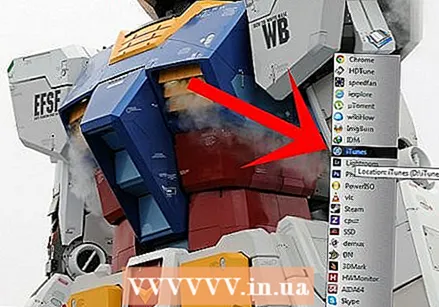 Atidarykite „iTunes“. Jei įsigijote „iPod Touch“, prieš įdėdami muziką į „iPod Touch“, pirmiausia turite įdiegti „iTunes“. Jei to dar nepadarėte, pirmiausia turite tai padaryti, programą galima atsisiųsti iš interneto. br>
Atidarykite „iTunes“. Jei įsigijote „iPod Touch“, prieš įdėdami muziką į „iPod Touch“, pirmiausia turite įdiegti „iTunes“. Jei to dar nepadarėte, pirmiausia turite tai padaryti, programą galima atsisiųsti iš interneto. br> - Svarbu atsiminti, kad galite įdėti savo muziką į „iTunes“, kad nereikėtų visos muzikos pirkti iš „iTunes“ parduotuvės. Taip pat galite tiesiog įdėti kompaktinį diską į savo kompiuterį ir importuoti muziką.
 Pasirinkite norimą atsisiųsti muziką. Jei jau įdėjote muziką į „iTunes“, galite iškart įdėti visą šią muziką į „iPod Touch“. Jei dar neįdėjote muzikos į programą, pirmiausia turite rasti ir atsisiųsti muziką, kurią norite įdėti į „iPod Touch“, iš „iTunes“ parduotuvės (arba importuoti ją iš kompiuterio ar kompaktinio disko į „iTunes“).
Pasirinkite norimą atsisiųsti muziką. Jei jau įdėjote muziką į „iTunes“, galite iškart įdėti visą šią muziką į „iPod Touch“. Jei dar neįdėjote muzikos į programą, pirmiausia turite rasti ir atsisiųsti muziką, kurią norite įdėti į „iPod Touch“, iš „iTunes“ parduotuvės (arba importuoti ją iš kompiuterio ar kompaktinio disko į „iTunes“). - Jei norite atsisiųsti vieną dainą arba visą kompaktinį diską, spustelėkite kainą (pavadinimo kairėje) ir palaukite, kol ji bus atsisiųsta ir įdėta į „iTunes“.
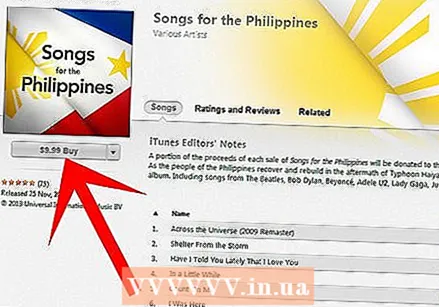
- Jei norite atsisiųsti vieną dainą arba visą kompaktinį diską, spustelėkite kainą (pavadinimo kairėje) ir palaukite, kol ji bus atsisiųsta ir įdėta į „iTunes“.
 Dabar USB kabeliu prijunkite „iPod Touch“ prie kompiuterio.
Dabar USB kabeliu prijunkite „iPod Touch“ prie kompiuterio.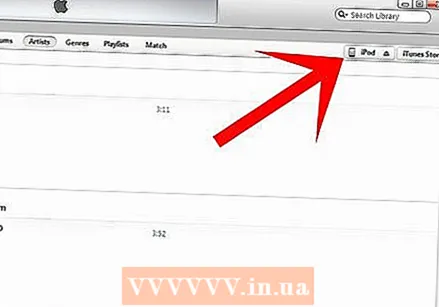 Spustelėkite „mano iPod“. Prijungus „iPod Touch“ ir prisijungus prie „iTunes“, bus rodomas įrenginio pavadinimas, pavyzdžiui, Amy iPod. Jei spustelėsite šį pavadinimą, pamatysite daugybę variantų.
Spustelėkite „mano iPod“. Prijungus „iPod Touch“ ir prisijungus prie „iTunes“, bus rodomas įrenginio pavadinimas, pavyzdžiui, Amy iPod. Jei spustelėsite šį pavadinimą, pamatysite daugybę variantų. 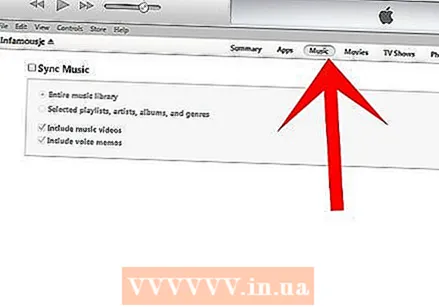 Spustelėkite „muzika“. Naudodami šią parinktį galite įdėti muziką į „iPod Touch“.
Spustelėkite „muzika“. Naudodami šią parinktį galite įdėti muziką į „iPod Touch“. 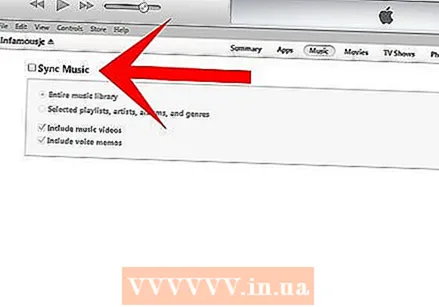 Pasirinkite sinchronizavimo parinktį. Po antrašte muzika gausite dvi sinchronizavimo parinktis, kurios parodytos toliau:
Pasirinkite sinchronizavimo parinktį. Po antrašte muzika gausite dvi sinchronizavimo parinktis, kurios parodytos toliau: - Sinchronizuokite grojaraščius, atlikėjus ir žanrus. Ši parinktis geriausiai tinka norint pridėti kelias dainas ar grojaraščius. Šalia visų dainų ir grojaraščių atsiranda langeliai, kuriuos galite pažymėti, kad pasirinktumėte dainas.
- Sinchronizuokite visą biblioteką. Tai sinchronizuoja visą „iTunes“ bibliotekoje esančią muziką su „iPod Touch“. Ši parinktis tinka, jei „iPod Touch“ vis dar tuščias ir norite vienu metu įdėti visą muziką į „iPod Touch“.
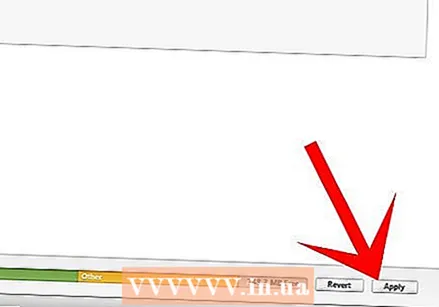 Spustelėkite „naudoti“. Tai atlikus bus paleistas pasirinktas metodas. Tada palaukite, kol bus sinchronizuota muzika (visa biblioteka ar jos dalis), jei pasirinkote visą bibliotekos parinktį, tai gali užtrukti. Baigę sinchronizavimą, galite atjungti „iPod Touch“ nuo kompiuterio ir naudoti įrenginį.
Spustelėkite „naudoti“. Tai atlikus bus paleistas pasirinktas metodas. Tada palaukite, kol bus sinchronizuota muzika (visa biblioteka ar jos dalis), jei pasirinkote visą bibliotekos parinktį, tai gali užtrukti. Baigę sinchronizavimą, galite atjungti „iPod Touch“ nuo kompiuterio ir naudoti įrenginį.
2 metodas iš 2: „iTunes“ programos naudojimas „iPod Touch“
- Spustelėkite „iTunes“ programą. Ši programa atrodo kaip natos. Paprastai programa yra iš anksto įdiegta „iPod Touch“. Atminkite, kad jei nenorite naudoti USB kabelio ir todėl norite naudoti „WiFi“ ryšį, kad muziką galėtumėte įdėti į „iPod Touch“, turite turėti gerą „WiFi“ ryšį.
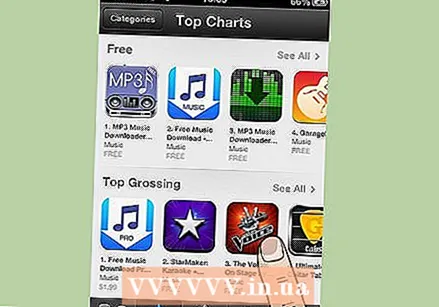 Pasirinkite norimą atsisiųsti muziką. Galite filtruoti muziką pagal tokius veiksnius: žanrą ir diagramas. Šiuos veiksnius galima rasti ekrano viršuje. Taip pat galite tiesiog apžiūrėti „iTunes“, ieškodami atsitiktinės muzikos, kuri jus gali sudominti. Taip pat galite pasirinkti atsisiųsti vieną takelį, kelis takelius ar visus kompaktinius diskus.
Pasirinkite norimą atsisiųsti muziką. Galite filtruoti muziką pagal tokius veiksnius: žanrą ir diagramas. Šiuos veiksnius galima rasti ekrano viršuje. Taip pat galite tiesiog apžiūrėti „iTunes“, ieškodami atsitiktinės muzikos, kuri jus gali sudominti. Taip pat galite pasirinkti atsisiųsti vieną takelį, kelis takelius ar visus kompaktinius diskus. - Spustelėkite dainos ar kompaktinio disko kainą. Kaina matoma ekrano viršuje, dešinėje nuo kompaktinio disko. Atskiras problemas galite rasti slinkdami žemyn ir spustelėdami kairėje dainos, kurią norite atsisiųsti, kainą.
- Paspaudę ant kainos pamatysite žalią langelį su užrašu „pirkti dainą“ arba „pirkti kompaktinį diską“.
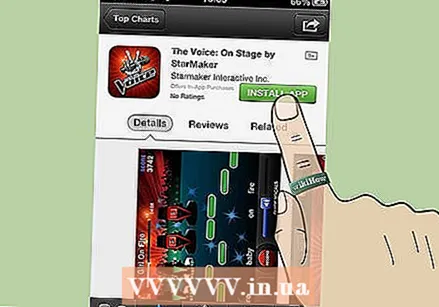
- Paspaudę ant kainos pamatysite žalią langelį su užrašu „pirkti dainą“ arba „pirkti kompaktinį diską“.
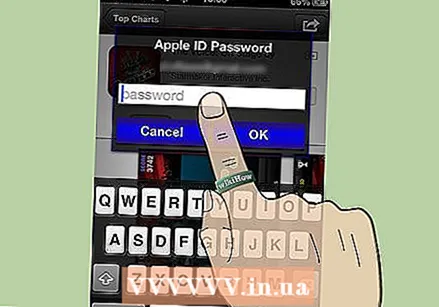 Spustelėkite „pirkti dainą“ arba „pirkti albumą“. Tai atvers naują langą, kuriame bus prašoma pateikti prisijungimo duomenis.
Spustelėkite „pirkti dainą“ arba „pirkti albumą“. Tai atvers naują langą, kuriame bus prašoma pateikti prisijungimo duomenis. 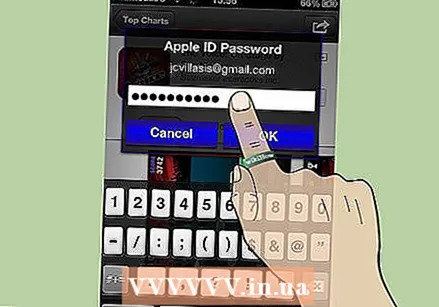 Įveskite savo vartotojo vardą ir slaptažodį.
Įveskite savo vartotojo vardą ir slaptažodį.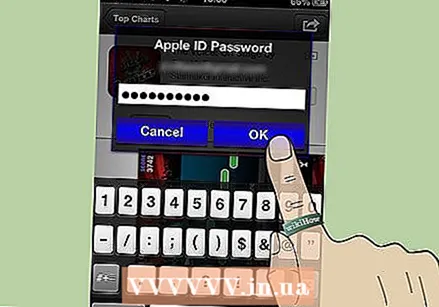 Įvedę savo vartotojo vardą ir slaptažodį, spustelėkite "gerai". Dainos ar kompaktinio disko atsisiuntimas užtrunka kelias minutes, atsižvelgiant į interneto ryšio greitį ir atsisiunčiamų failų dydį.
Įvedę savo vartotojo vardą ir slaptažodį, spustelėkite "gerai". Dainos ar kompaktinio disko atsisiuntimas užtrunka kelias minutes, atsižvelgiant į interneto ryšio greitį ir atsisiunčiamų failų dydį.
Patarimai
- Nenuimkite USB kabelio, kol „iTunes“ nenurodys, kad sinchronizavimas baigtas. Jei atjungsite „iPod Touch“ per anksti, gali būti, kad jame nėra visų failų.
- Prieš nuspręsdami pirkti ar nepirkti, galite klausytis trumpų dainų fragmentų.
- Taip pat galite nusipirkti muzikos iš „iTunes“ parduotuvės arba naudoti „Spotify“.
- Jei norite nusipirkti daug dainų iš to paties kompaktinio disko, geriau nusipirkti visą kompaktinį diską, nes taip jūs pigiau.